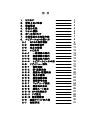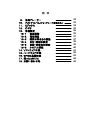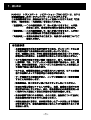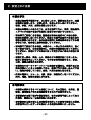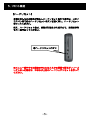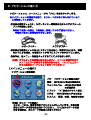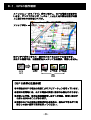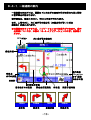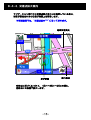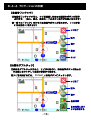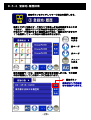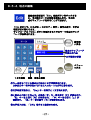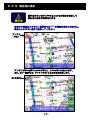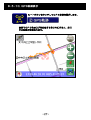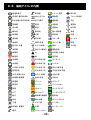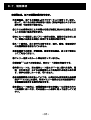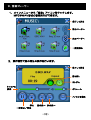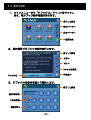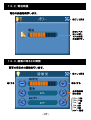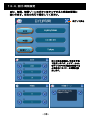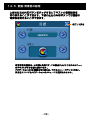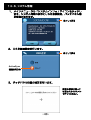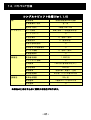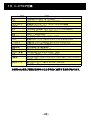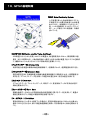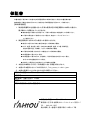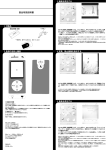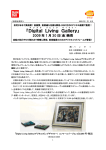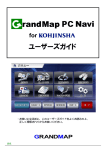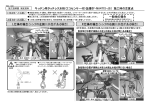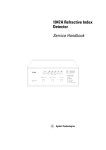Download PDF形式… - GrandMap Navi
Transcript
Transport Navigation TNK-350 取扱説明書 Ver1.1.1 KAIHOU トランスポートナビゲーション TNK-350 ・この度は、KAIHOU TNK-350をお買い上げ頂きまして、 誠に有難うございました。 ・お使いになる前に、この取扱い説明書をよくお読みの上、 正しく理解されてからお使いください。 ・お読みになった後は、本書をいつでも見られる所に大切に 保管してください。 目 次 1. はじめに 2. 安全上のご注意 3. 商品構成 4. 各部の名称 5. リセット機能 6. 車への取り付け 7. 本体電源のお取扱方法 8. ナビゲーションの使い方 8-1 GPSの動作確認 8-2 地図画面操作 8-3 地点の登録 8-4 ナビ走行 8-4-1 一般道路の案内 8-4-2 高速道路の案内 8-4-3 交差点拡大案内 8-4-4 ナビゲーションの中断 8-5. ナビメニュー操作 8-5-1 住所検索 8-5-2 駅・施設検索 8-5-3 登録地・履歴検索 8-5-4 地点の編集 8-5-5 周辺施設検索 8-5-6 電話番号検索 8-5-7 マップコード検索 8-5-8 現在地の表示 8-5-9 概略ルート表示 8-5-10 GPS軌跡表示 8-5-11 ナビ設定 8-5-12 衛星配置図 8-6 施設アイコンの凡例 8-7 制限事項 1 2 3 4 5 6 7 8 9 10 11 12 13 14 15 16 17 18 19 20 21 22 23 24 25 26 27 28 29 30 31 目 次 9. 音楽プレーヤー 10. フォトアルバム(フォトビューア機能のみ) 11. Eブックス 12. ビデオ 13. 各種設定 13-1 音量調整 13-2 電池残量 13-3 画面の明るさの調整 13-4 日付・時刻の設定 13-5 言語・背景色の設定 13-6 システム情報 14.ソフトウェア仕様 15.ハードウェア仕様 16.GPSの基礎知識 17.困ったときには 18.お問い合わせ先 32 33 34 35 36 36 37 37 38 39 40 41 42 43 44 45 1.はじめに KAIHOU トランスポート ナビゲーション(TNK-350)は、GPS 受信機を搭載したポータブルナビゲーションシステムです。 この取扱説明書では、製品を安全に正しくお使いいただくために「注意 事項」「警告事項」「免責事項」を明記しています。 「注意事項」…この内容を無視して、誤った使い方をすると、人が損 害を負ったり、物的損害の発生の可能性があります。 「警告事項」…この内容を無視して、誤った使い方をすると、人が死亡 または重傷を負う可能性が想定されます。 「免責事項」…本製品を使用するにあたり、免責される事項についてご 確認ください。 ●注意事項 ・本機を直射日光があたる所や炎天下の車内、ダッシュボードの上な ど高温な場所で長時間使用または放置しないでください。 また、結露防止ため、本体に急激な温度変化を与えないでください。 結露が生じた場合は、本体を完全に乾かしてからご使用ください。 ・GPS電波が受信できない場所(建物の中、地下、空の開けていな い場所等)では、ナビゲーション機能は利用できません。また、悪 天候、車内の無線機器、フロントガラス反射材などによる障害によ り利用できない場合もあります。 ・GPSは、米国国防総省により運用されていますが、GPSの精度 低下や故障によって不都合が生じる場合があります。 ・サージ電流からの保護のために、エンジン始動後にカー電源を接続 することをお薦めします。 ・液晶画面は、傷つきやすい硬いものでタッチしないてください。 ・初回の充電は電源OFFにして充電し、高温、高湿度の場所での充 電は行なわないでください。また、電池保護のため長期間使用しな い場合でも2週間に1度など定期的な充電をお薦めします。 ・地図や検索で使われる情報は、その正確性、最新性について現状と 異なる場合がありますのでご注意ください。 ・本機を廃棄される際は、お客様が登録したデータが流出する可能性 がありますので、登録内容を完全に消去してから廃棄されることを お薦めします。 -1- 2.安全上のご注意 ●警告事項 ・本機は精密電子機器です、水に濡らしたり、衝撃を加えたり、高温 な場所に放置したり、分解したり、改造したりしないでください。 破損、事故、火災、感電の原因となります。 ・本機の車両等への取り付けは、安全な場所で行い、視界、運転操作、 エアバッグの動作を妨げる場所には取り付けないでください。 ・車両等でご使用になる場合、運転者は車両の走行中に本機の操作、 画面の注視をしないでください。運転中の操作は前方不注意となり 事故の原因となります。必ず安全な場所に車両を停車させてから操 作を行うか、同乗者に操作を依頼してください。 ・車両等でご使用になる場合、本機のルートおよびその案内は、あく まで目安であり、安全を最優先に、実際の交通規制に従って走行し てください。無理にナビの案内に従って走行すると事故の原因にな ります。 ・本機に万一異音、異臭、出火、発熱などの異常が起こりましたら、 直ちに使用を中止してください。そのまま使用を続けると、事故、 火災、感電の原因となります。 ・車両等のシガーライターソケットに接続する場合は、金属片などの 異物が無いことを十分確認してから、電源プラグを差し込んで下さ い。異物が付着していると、故障、火災の原因となります。 ・内蔵の電池は、ショート、分解、変形、加熱などしないでください。 発火、発熱、破裂の原因となります。 ●免責事項 ・本製品の提供するすべての情報について、その正確性、有用性、最 新性、適切性など何ら法的保障をするものではありません。 ・お客様または第三者が本製品を利用、または使用不能によって生じ た損失・損害には一切責任を負いかねます。 ・お客様または第三者による本製品を利用しての事故や業務上の損害、 お客様が入力したデータの消失による損害も保障いたしません。 -2- 3.商品構成 本機を使用する前に、本体および付属品の確認を行ってください。 ② AC電源ケーブル ① 本体 (バッテリー・GPSレシーバ内蔵) ③ 車載スタンド ④ シガーライター用カー電源 ⑤ USBケーブル ⑥ 取扱い説明書(保証書) ⑦ 吸着ベース板 -3- 4.各部の名称 ①副電源スイッチ ③SD/MMCスロットル ⑦主電源スイッチ ④イヤホンジャック ⑤ハードリセット ボタン ⑥ミニUSBポート ②電源ランプ ⑧電源ジャック ⑩スピーカー ⑨スタイラスペン -4- 5.リセット機能 【ハードリセット】 本機になんらかの障害が発生しハードリセットを行う場合は、スタイ ラスペン等で⑤のハードリセットボタンを軽く押し、ハードリセット を行ってください。 また、ハードリセット後は、時刻が初期化されますので、時刻設定を もう一度行なってください。 ⑤ハードリセットボタン ※メニュー操作中や地図表示中にになんらかの原因で画面がフリーズ してしまった場合は、かならず上記のハードウェアリセットを行って ください。 -5- 6.車への取り付け 1.吸着キャップ(A)を取り付け、取り付け面をレバー(B)でロックします。 車載スタンド後ろのフックに、デバイスホルダーがカチッと止まるま で動かし固定します。 (C)デバイスホルダー (B)レバー (A)吸着キャップ 2.デバイスホルダーに本体を固定し、見やすい向きに角度を調整します。 最後に、シガーライター電源プラグを本体につないでください。 <ご注意> •吸盤が付かない場所には、吸着ベース板を利用して取り付けてください。 •取り付け面に汚れが付着していないことを確認してください。 •取り付けには運転時の視界の妨げにならない場所を選んでください。 •本機は、オート電源機能付ではありませんので、車から離れる場合は、 必ず 本体電源スイッチを押して電源をOFFにしてください。 -6- 7.本体電源のお取扱方法 コンパクトナビゲーションTNK-350を正しくご使用頂くために電源 のON/OFFの操作方法についてご案内致します。 1.本機には下図の如く①主電源スイッチ、②副電源スイッチの2つの電 源スイッチが装備されています。 2.本機はシガーソケットより付属のアダプターにより12Vまたは24 Vの電源供給を受け5Vで駆動致します。 本機に於いては仕様上、お車のイグニッションキーのON/OFFとは 電源部が連動致しておりませんので電源供給の目的以外に本機の電源 をON又はOFFする際は必ず本体2ケ所にございます電源スイッチに て電源をON又はOFFして下さい。 3.各電源スイッチの使い方についてご説明致します。 ①主電源スイッチ ご使用頻度により差がございますが、ナビ検索に使用済みの不要な地図 データを一括削除致します。この際、検索履歴等は削除されず不要な地 図データのみが削除されクリーンアップされますのでシステムを常に快 適にご使用いただくことが出来ます。従って、本機ナビご使用終了時の 電源OFFにお勧め致します。 ②副電源スイッチ 主電源スイッチとは異なり不要な地図データの削除は一切行われません のでナビご使用時の電源ON/OFFを目的とするスイッチとしてご使用 ください。 【本体上部】 【本体右側部】 ①主電源スイッチ ②副電源スイッチ ※本機を快適にご使用頂くためには主電源によるON/OFFを お勧め致します。 -7- 8.ナビゲーションの使い方 ナビゲーションは、メインメニューから「ナビ」を画面タッチします。 ※ナビゲーションを開始する前に、SDカードが本体に挿入されているこ とを確認してください。 ①本体の電源ジャックに、シガーライター用電源またはACアダプターの プラグを接続します。 ※初めてお使いの際は、2時間以上充電してからご使用ください。 充電完了後のご使用をおすすめします。 シガーライター ACアダプター ②本体の主電源スイッチを上にスライドさせると、電源がONとなり、電源 をOFFにする時は、主電源スイッチを下にスライドさせOFFにします。 ③操作は、各メニューを画面タッチすることにより動作します。 (注意)ダブルタッチを頻繁に繰り返しますと、CPUに負荷がかかり システムエラーが発生する場合があります。(システムエラー からの回復はハードリセットを行ってください) 【メインメニューの操作】 ナビゲーション機能開始 ナビ… ナビゲーション機能の操作 音楽… MP3/WAV形式の音楽再生 フォトアルバム… JPEG/BMP形式 の写真表示 Eブック… TXT形式のテキスト表示 ビデオ … WMV形式のビデオの再生 システム… 画面、音量、時刻等の設定 (注意)SDカードの取扱い SDカードには、地図を含むナビシステムが入っています。音楽や動 画などのデータを書き込まないでください。(ナビ以外のデータを使 用する場合は、SDカードを別途ご用意ください) -8- 8-1 .GPSの動作確認 メインメニューから「ナビ」ボタンを押し、GPS電波の受信を行 います。アンテナボタンが「レベル1」以上になり現在位置が地図 上に表示されれば受信OKです。 アンテナボタン ※アンテナボタンをもう一度押すとGPSはOFFになります。 ※GPS受信中は、地図画面をタッチしても地図は、移動しません。 GPS OFF ロスト レベル1 レベル2 レベル3 OK 【GPS受信の注意事項】 ●本製品はGPS電波の受信によりナビゲーションを行っています。 ●通常の使用時には、GPS電波の受信に数秒から数分かかります。 ●お買い上げ時、または長期間使用しなかった時は、受信に数分か ら数十分かかることがあります。 ●初期のGPSの受信に時間がかかる場合は、屋外のできるだけ見 晴らしの良い場所で受信を行ってください。 -9- 8-2.地図画面操作 地図画面からは、地図の拡大、縮小、移動、地点の登録ができます。 目的地を住所や駅名等で検索するには、「Menu」メニューボタンを 押してナビメニューから検索します。 目的地旗 GPSボタン 地図の中心が目的地となります。 メニュー 地図拡大 地図縮小 地点登録 ナビ開始 地図をタッチするとその地点が中心に移動 (タッチを続けると連続移動可能) 地図の中心を目的地としてナビゲーションを開始するには、「NAVI」 開始ボタンを押します。 -10- 8-3.地点の登録 地点登録 地図上でピン等のマーク地点を登録します。 ピンをタッチすると位置を微調整できます。 ピン登録 登録したピンや旗は マーク地点として 検索できます。 PinOrange 01 -11- 8-4.ナビ走行 検索のナビメニューから住所や駅名等で検索して目的地の地図を表示し ます。 なお、検索を行わないでナビメニューの「ROUTE」ボタンに タッチすることより、既に設定した目的地を表示することもで きます。 ROUTE ボタン 地図の中心が自動的に目的地となりますので、「NAVI」開始ボタンを タッチして実車走行を開始します。 ※検索を行い、地図を移動せずにナビを開始した場合は、自動的 に履歴として記録されます。 その検索は、本書の「8-5-3.登録地・履歴検索」を参照くだ さい。 ルート走行 Route Navigation ●おすすめルート Recommended Route 履歴旗 高速・国道・地方道等 を優先して探索します。 NAVIボタン ●一般道優先ルート General Route 有料道路を回避して 一般道を優先して探 索します。 ※目的地までの直線距離が300km以上の ときは有料道路を使う場合があります。 1)ルート探索を行う条件を選択し、走行を開始するには「OK」を 押します。 2) ナビ走行では、細街路はルート探索に含まれません。 目的地が細街路にある場合は、目的地から離れた場所でルート 案内が終了しますので、その際は目的地方位線を目安に、目的地 まで進んでください。 (注意)ルートを外れるとリルート探索を開始しますが、車の速度や GPSの受信状況により再度のリルート探索が行われること があります。このとき右左折の方向案内が交錯することがあ りますが、ルートが安定してからの案内に従ってください。 -12- 8-4-1.一般道路の案内 一般道路の右左折では、画面左下に右左折の案内矢印が表示されると同時 に音声案内が始まります。 音声案内は、直前と300m、500m手前で行われます。 また、上部中央に、次に曲がる交差点名(交差点名がないときは 道路名)が表示されます。 ※地図画面をタッチすれば、ナビゲーションの中断操作ができます。操作 の詳細については、本書の「8-4-4.ナビゲーションの中断」を参照く ださい。 GPSボタン 次に曲がる交差点名 12:00 現在時刻 縮尺表示 25m~1km まで7段階 12:05 で表示可能 交差点 までの距離 方位計 目的地方位線 目的地までの距離 現在走行道路名 車位置 到着予想時刻 100m 100m 100m 100m 左方向 右方向 左斜方向 右斜方向 -13- 8-4-2.高速道路の案内 高速道路の右左折では、画面左下に直近の右左折の案内矢印が表 示されます。高速入口の案内は、画面右下に表示されます。 音声案内は、直前と300m、500m、1km手前で行われます。 また上部中央に、分岐のジャンクション、サービスエリア、料金 所等が、3ヶ所先まで表示されます。 分岐等の案内 GPSボタン オービス情報の表示位置 現在時刻 分岐まで の距離 縮尺表示 25m~1km まで7段階で 表示可能 方位計 目的地までの距離 200m 左方向 走行道路名 200m 200m 右方向 直進方向 到着予想時刻 オービス情報 ※自車の走行スピードに関わらず、オービスから約300m圏内で、 アイコン表示と音声案内を行います。 反対車線のオービス情報も表示することがあります。 -14- 8-4-3.交差点拡大案内 ナビゲーション実行中に交差点拡大をONに設定している時は、 地図が固定され車の位置が地図上を移動します。 ※初期設定では、“交差点拡大ON”になっております。 地図位置固定 12:01 12:00 車が移動 縮尺表示 交差点に近づくにつれて、 45m→35m→25mの順に、 自動的に3段階で拡大します。 -15- 8-4-4.ナビゲーションの中断 【地図をワンタッチ】 ①地図をワンタッチすると、ナビを継続したまま地図操作ボタンが表示 されます。(拡大、縮小、昼夜モードのボタン操作が可能となります) ②一番下の「クリア」を押すと地図操作ボタンが消えます。(10秒後 には自動的 に消えます) ナビ終了 拡大 縮小 昼夜 クリア 【地図をダブルタッチ】 ①地図をダブルタッチすると、ナビが中断され、地図操作ボタンが表示さ れ地図上をタッチして地図の移動ができます。 ②ナビを再開するには、「START」再開ボタンにタッチします。 ナビ終了 拡大 縮小 昼夜切替 自車位置に戻り ナビを再開する -16- 8-5.ナビメニュー操作 地図表示から「Menu」ボタンをタッチすることによりナビメニュー が表示されます。 ナビの操作手順は、まず検索で目的地を入力し、地図を表示してから ナビゲーションを実行します。 ※ナビゲーションを開始すると地図の中心位置が目的地として自動 設定されます。 言語切替 音のON/OFF ナビメニュー 目的地の 地図に戻る ナビの終了 言語切替は(日本語→英語→中国語)の順に切り替わります。 左の4つのボタンの1つをタッチするとサブメニューが表示 されます。 (検索メニューの例) サブメニュー -17- 8-5-1.住所検索 検索ボタンをタッチして住所を選択します。 地名は50音順で分類されています。「あ」行、「た」行といった ようにひらがなボタンで絞り込み、右のバーボタンで選択します。 前画面 に戻る 前ページ 次ページ メニュー に戻る 都道府県 市区町村 町丁目 番地の順で選択 (例) 東京都 中央区 日本橋室町4丁目 3番地 番地を選択し 地図表示 -18- 8-5-2.駅と施設検索 検索ボタンをタッチして駅施設を選択します。 駅名は50音順で分類されています。「あいうえお」のひらがなボタ ンで絞り込み、右のバーボタンで選択し、地図を表示します。 検索対象は全国の駅、施設です。 検索対象切替(施設⇔駅) ▲ _ 前画面 に戻る 前ページ 次ページ メニュー に戻る 入力文字を確定(必ず2文字以上入力してください) キーを押すごとに右側の入力枠内に文字が表示されます。3秒ほどキー を押さないでいると入力カーソルが右に移ります。 文字を消す場合は、「Del」キーを押すと1文字消えます。 上記の入力例「かんだ」の場合「か」キーを1回で[か]が表示され、 「わ」キーを3回で[ん]が表示され、 「た」キーを1回で[た]が 表示され、 「“」キーを1回で[だ]が表示されます。 2文字以上入力された状態で「OK」を押すと、読み仮名先頭一致で 駅名が一覧表示されます。地図を表示するには、駅名のバーボタンを 押します。 -19- 8-5-3.登録地・履歴検索 検索ボタンをタッチしてマーク地点を選択します。 地図上でピンや旗のマークを付けて登録した地点を検索することが できます。(編集ボタンで名称変更や削除ができます) 左側のマークを選択すると登録地点が右側に一覧表示されますので 1つを選択してマーク地点の地図を表示させます。 前画面 に戻る 前ページ 次ページ メニュー に戻る 全削除 目的地履歴マークは、検索を行い目的地を登録したとき、その検索 内容が履歴としてこの旗マークに記録されます。 編集ボタン 編集ボタンで名称変 更や削除ができます。 -20- 8-5-4.地点の編集 登録地検索画面で「Edit」編集ボタンをタッチする と、その欄のマークの名称を編集したり、その地 点のマップコードを知ることができます。 「⇔」ボタンで、ひらがな→ カタカナ→ 英字→ 数字の順で、文字の 種類が切り替わります。 マップコードの「MC」ボタンを選択するとそのマーク地点のマップ コードが表示されます。 前画面 に戻る _ 地点のマップコード が表示される 文字種類の切替 メニュー に戻る 1文字削除 登録 登録の削除 ①キーを押すごとに右側の入力枠内に文字が表示されます。 3秒ほどキーを押さないでいると入力カーソルが右に移ります。 ②文字を消す場合は、「Del」キーを押すと1文字消えます。 ③上記の入力例「とちょう」の場合「た」キーを5回で[と]が表示され、 「た」キーを2回で[ち]が表示され、 「や」キーを6回で[ょ]が 表示され、 「あ」キーを3回で[う]が表示されます。 ④文字を入力後、「OK」を押すと登録されます。 -21- 8-5-5.周辺施設検索 検索ボタンをタッチして周辺施設を選択します。 施設のカテゴリーを選択すると、直前の地図表示の中心から距離の 近い順に10km圏内で100件まで一覧表示されます。その中のバー ボタンから選択します。 飲食店検索 前画面 に戻る 前ページ 次ページ メニュー に戻る 地図表示へ -22- 8-5-6.電話番号検索 検索ボタンをタッチして電話番号を選択します。 電話番号を入力して確定ボタンを押すと名前が表示されます。 確定ボタンを押せば、そのボタンがOKボタンに変わります。 OKボタンを押せば地図が表示されます。 ※個人宅の番号は検索できません。 ※「該当データはありません」のメッセージの表示後、OKボタン を押して地図表示される地点は、電話番号が近い場所で、正確な 地点ではありませんので、ご注意ください。 1文字削除 確定 地図表示へ(地図上にマーク) 電話番号の入力に際してハイフォンを付けても付けなくても検索が できます。また先頭の0は省略できます。 (例)03-1234-5678 0312345678 312345678 -23- 8-5-7.マップコード検索 検索ボタンをタッチしてマップコードを選択します。 マップコードを入力してOKボタンを押せば地図が表示されます。 マップコードは高分解能マップコードまで対応しています。 1文字削除 地図表示へ(地図上にマーク) (注意)マップコードは、株式会社デンソーの登録商標です。 また、場所によってはピンポイント検索にならないことが あります。 -24- 8-5-8.現在地の表示 現在地ボタンをタッチするとGPSの電波を補足して 現在地の地図が表示されます。 ※室内や電波の入りずらい場所等ではGPSの電波を受信できません。 電波の入りやすい場所で操作してください。 アンテナ ボタン アンテナボタンを押すとGPSが停止し、GPSボタンに変わります。 また、もう一度押せば、アンテナボタンになり受信を開始します。 GPSボタン -25- 8-5-9.概略ルート表示 ルートボタンをタッチして概略ルートを選択します。 作成したルートの一覧情報を表示します。 出発地と目的地を登録して実車走行すれば、ルートのファイルが 自動的に保存されます。 なお、走行を途中で中断してもこの履歴が残りますので、新しく ルートを作るまで一覧表示できます。 前画面 に戻る 前ページ 次ページ メニュー に戻る ルートの一覧は、交差点名、道路名、距離の順で表示されます。 先頭の英字は、曲がる方向を示しています。 L:左折 R:右折 LD:斜め左方向 RD:斜め右方向 LW:分岐左方向(高速道路) RW:分岐右方向(高速道路) -26- 8-5-10.GPS軌跡表示 ルートボタンをタッチしてGPS軌跡を選択します。 設定でGPS軌跡ログを記録するをONにすると、走行 中の位置が記録されます。 -27- 8-5-11.ナビ設定 設定ボタンをタッチしてナビ設定を選択します。 各種の設定を行います。設定した記録は保存されるため 電源をOFFにしても保持されます。 (赤字がON) 前画面 に戻る 前ページ 次ページ メニュー に戻る 前画面 に戻る 前ページ 次ページ メニュー に戻る -28- 8-5-12.衛星配置図 設定ボタンをタッチして衛星配置図を選択します。 ナビゲーションとは、4個以上のGPS衛星からの電波を受信して現在 地を測位し、地図上に目的地までの距離や時間や方向を表示して案内す る機能です。 GPS衛星が受信できているか確認するためにこの機能を使い、GPS 衛星の情報を表示します。 UTC 2007.0301 07:18:10 LOCAL 2007.0301 16:18:10 世界標準時 日本標準時 【注意】 ①GPSは、出来るだけ衛星から垂直に電波を受けやすいように セットして下さい。 ②測位する場所は、衛星からの電波をさえぎるような高い建物や木 々などがなく上空の視界が開けた、見晴らしの良いところで行っ て下さい。 ③初めて測位するときや前回測位した場所から300km以上離れて いる場合は、コールドスタートとなり5分程度時間がかかる場合 があります。 -29- 8-6. 施設アイコンの凡例 都道府県庁 電波塔 レジャー施設 飛行場 市役所・都内区役所 油井・ガス井 動物園 フェリー発着所 町村役場・指定区役所 坑口・銅口 植物園 灯台 警察署 高塔 水族館 重要港 官公署 神社 遊園地 地方港 裁判所 裁判所 陸上競技場 漁港 税務署 寺院 野球場 住居 営林署 記念碑 スキー場 オービス 測候所 城跡・名勝 キャンプ場 施設 駐在所・交番 キリスト教会 緑地 その他 消防署 噴火口・噴気孔 運動施設 保健所 山 公民館・公会堂 郵便局 島 遊技場 自衛隊 花の名所(春) サーキット 大使館 花の名所(夏) トンネル 小学校・中学校 花の名所(秋) 完全立体交差 高等学校 花の名所(冬) 不完全立体交差 大学・高専・短大 ホテル・旅館 立体交差 幼稚園・保育園 温泉・鉱泉 交差点 図書館 デパート ICランプ 教習所 スーパー ジャンクション 病院 コンビニ サービスエリア NTT 店・ショップ パーキングエリア 銀行 美術館・博物館 駐車場 会社 海水浴場 ガソリンスタンド 工場 ゴルフ場 レンタカー 発電所・変電所 公園 カーディーラー 煙突 レジャーランド 駅 -30- 8-7. 制限事項 本製品には、以下の制限事項があります。 ①本製品は、GPSの測位によりナビゲーションを行っています。 従って、GPSの測位が出来ない場所(室内や電波の入りずらい 屋外等)では利用できません。 ②GPSの受信状況により車両の位置が地図に描かれた道路上に正 しくのらない場合があります。 ③特にルートを設定しないフリー走行の場合、道路からはみだした り、実際とは異なる道路上を走行する場合があります。 ④ルート案内は、あくまでも目安であり、曜日、時間、車種別など の交通規制は考慮されていません。 ⑤目的地までの距離、所要時間、到着予定時刻は、あくまで目安と してご利用ください。 ⑥フェリーを使ったルート案内は行っていません。 ⑦道路幅5.5m以下の細街路は、車のルート探索の対象外です。 ⑧自動リルートは、車の場合ルート線より80m以上離れた場合、開 始 されますが、GPSの誤差等により起動される場合もありま す。徒歩の自動リルートは、行いません。 ⑨有料道路回避の設定をしていても、出発地から目的地間の直線距 離が300km以上の場合、計算メモリー確保のため高速道路等の 有料道路を使用する場合があります。 ⑩本機のルート案内は、時間規制表示等の交通ルールが定められて いる場所においては、その交通ルール表示に従って走行してくだ さい。 -31- 9.音楽プレーヤー 1.メインメニューから「音楽」アイコンをタッチします。 MP3やWAV形式の音楽再生ができます。 終了して戻る 前のページへ 次のページへ 一階層戻る 2.操作画面で曲の再生の操作を行います。 終了して戻る 繰り返し ランダム シャッフル 表示 ボリューム ファイル切換え 停止 一時停止/再生 前の曲へ 次の曲へ -32- 10.フォトアルバム(フォトビューア機能のみ) 1.メインメニューから「フォトアルバム」アイコンをタッチし ます。JPEGやBMP形式の写真が表示できます。 終了して戻る 前のページへ 次のページへ 一階層戻る 標準表示 2.操作画面でフォトアルバムの操作を行います。 終了して戻る 拡大表示 前に戻る 縮小表示 次に進む 角度調整 全画面表示 ファイル切換え -33- 11.Eブックス 1.メインメニューから「Eブックス」アイコンをタッチし ます。電子ブック操作機能があります。 終了して戻る 前のページへ 次のページへ 一階層戻る 2.操作画面でEブックの操作を行います。 終了して戻る 上行へ 下行へ ファイル切換え 行検索へ ファイル名 3.Eブックの行番号を選んで選択します。 終了して戻る 全文字削除 1文字削除 選択ボタン -34- 12.ビデオ 1.メインメニューから「ビデオ」アイコンをタッチし ます。ビデオ操作機能があります。 終了して戻る 前のビデオへ 次のビデオへ 一階層戻る 2.操作画面でビデオの操作を行います。 終了して戻る 一時停止/再生 全画面 切換え 停止 ファイル 切換え 早送り 再生時間 音量調整 -35- 13.各種設定 メインメニューから「システム」アイコンをタッチします。 各メニューのアイコンをタッチして音量、明るさ、時刻、背景色 等の設定をします。 終了して戻る 13-1.音量調整 音量調整を行います。 終了して戻る 音を小さく する 音を大きくする タッチ音の ON/OFF -36- 13-2.電池残量 電池の残量を表示します。 終了して戻る 赤のレベル 右いっぱい でフル充電 の状態です。 13-3.画面の明るさの調整 画面の明るさの調整を行います。 終了して戻る 暗くする 明るくする 点灯継続時 間の変更 10s:10秒 30s:30秒 1m:1分 2m:2分 3m:3分 ネバー:常時 -37- 13-4.日付・時刻設定 日付、時間、時間ゾーンのボタンをタッチすると各設定画面に 変わります。左右の矢印で設定してください。 終了して戻る ※この設定機能は、時刻を手動 で設定しますが、ナビゲーション を行ってGPSの電波を受信する と自動的にタイマーの時刻を設 定します。 -38- 13-5.言語・背景色の設定 上部の左右の矢印ボタンをタッチするとテキストの言語設定を 切り換えることができます。下部の左右の矢印ボタンでは画面の 背景色を変えることができます。 終了して戻る ※言語設定機能は、日本語と英語です。この設定によりナビ以外のメニュー のテキストがその言語に変わります。 ナビゲーションの3か国語の切り換えは、ナビのメニューで行ってください。 背景色についてもナビゲーションのメニューには適用されません。 -39- 13-6.システム情報 1.メインメニューから「システムインフォ」アイコンをタッチし ます。システム情報の表示とUSB接続設定、パッチパネル補 正機能があります。 終了して戻る 2.USB接続設定を行います。 終了して戻る ActiveSync 接続を行う時 3.タッチパネル位置の補正を行います。 画面の指示に従って 付属のスタイラスペン で行ってください。 -40- 14.ソフトウェア仕様 シンプルナビソフト仕様(Ver1.1.0) 地図 地図情報 全国拡張道路2008年度版 昼夜画面切り替え 昼・夜 縮尺切り替え ルートガイド 7段階(25m~1km) ルート探索 車両(有料・一般道選択可能) オートリルート 検索機能 ○ 右左折案内 ○(表示・音声) 交差点拡大 ○(選択可能) 到着予想時刻表示 ○ 目的地までの距離表示 ○ オービス情報 ○(表示・音声) 高速道路表示 ○ 電話番号検索 1,000万件 マップコード検索 ○ 住所検索 1300万件(都市部は号まで) 施設名検索 250万件 駅名検索 登録機能 全国の駅・高速IC・空港 周辺施設検索 60万件、ジャンル毎100ヶ所 検索地点履歴 100ヶ所 地点登録 11種類のピンや旗100ヶ所 自宅登録 ○ ※製品の仕様は予告なく変更する場合があります。 -41- 15.ハードウェア仕様 項目 CPU メモリー ディスプレイ 解像度 GPS OS 通信 拡張スロットル ボタン オーディオ バッテリー 駆動時間 電源 サイズ、重量 温度 付属品 組込みソフト 内容 Centrality ATLAS Ⅲ 372Mhz 1GB Flash ROM 64MB SDRAM 高輝度3,5インチ TFT タッチパネルLED液晶 QVGA(320X240RGB) Centrality AtlasⅢ GPS レシーバー(1575,42MHZ) Microsoft Windows CE. NET V5,0 USB1,1. ActiveSync SD/MMC メモリーカード(Max,2GB) 電源ボタン,ハードリセットボタン,ソフトりセットボタン 内蔵スピーカー,3,5mmステレオイヤホンジャック 内蔵リチウムイオン充電式バッテリー(3,7V1200mAh) 約3,5時間(GPS起動時) AC100~240V,DC5V/1,5A 93,0(W)X83,5(H)X22,0(D)mm 165g 0~55℃(動作)、-20~70℃(保存) ACアダプター、シガーアダプター(12V/24V)、カーマウント USBケーブル MP3プレーヤー、フォトアルバム、テキスト MP4プレーヤー ※製品の仕様及び概観は改善等のため予告なく変更する場合があります。 -42- 16.GPSの基礎知識 【GPS】 Global Positioning System 人工衛星を使った全地球測位システム。 宇宙部分(6つの異なる軌道に24の衛星 NAVSTAR)、 制御部分(5つのモニター 局、1つの主制御局、3つのアップロード 局) 、ユーザ部分(GPS受信機) で構成 されている。 【NAVSTAR】 NAVigation satellite Timing And Rangin GPS衛星に付けられた名前。NAVSTAR衛星は、軌道高度約20.000km、周回周期0.5恒 星日 (約11時間58分)、6枚の軌道面に4個ずつ合計24個の衛星で全システムを構成 し、複数のセシウムおよびルビジウム原始時計を搭載している。 【アルマナックデータ】 Almanac Data 利用可能な全衛星の概略の軌道周回情報で、1度取得すれば、1週間程度利用できる。 【エフェメリスデータ】 Ephemeris Data 現在位置を担当する観測衛星の詳細な軌道周回情報で1度取得すれば、1時間程度利 用できる。エフェメリス・データを利用して衛星の位置を求め、現在位置を計算する。 【ホットスタート】 Hot Start エフェメリスデータ、アルナマックデータ、時刻データ、前回測位データが有効な状態で 測位を開始すること。 【ウォームスタート】 Warm Start 詳細な軌道データはないが前回測位時の衛星捕捉に関するデータを利用して、衛星の 捕捉を開始することで衛星の捕捉時間を短縮できます。 【コールドスタート】 Cold Start 前回の測位から1ヵ月以上過ぎている場合や、前回の測位地点から500km以上離れた 場合でGPSを行うときは、新しく衛星軌道情報を収得して初期状態から測位を開始する こと。 -43- 17.困ったときには 修理を依頼する前に、以下のことを確かめてください。 ●電源・バッテリーについて 電源が入らない。 Î バッテリー残量が少ない可能性があります。 十分充電してください。(電源ボタンが緑色でフル充電となります) Î ハードリセットを行い、再起動を確認してください。 バッテリーの持続時間が短い Î バッテリーの寿命の可能性があります。メーカーにご相談ください。 ●本体について 画面が暗くて見えない。 Î 設定で暗くなっている可能性があります。明るさを調整してください。 タッチパネルの反応がずれる。ボタンが押せない。 Î タッチポイントの位置がずれている可能性があります。 設定のシステムインフォのポイント補正で修正してください。 音声が出ない。 Î 音量ボリュームを確認してください。 ●GPS受信について 電源を入れた時、GPSの受信ができない。 Î 初めて使用する時や、長期間使用していない時は、コールドスタートとなり、 受信に時間がかかります。屋外の空の開けた場所で、受信できるまで待って ください。 電源を切ったまま長距離移動すると、GPSを受信しにくい。 Î GPSの情報を再設定するため、受信に時間がかかります。 GPSの感度が悪く、自車位置が捕らえにくい。 Î 本体の取り付け位置を電波の入りやすい位置に移動してみてください。 GPSを受信できない。 Î 受信しやすい位置に固定してください。 ●ソフトの動作について 動作エラーが発生している。 Î リセットを行うか、電源を入れ直してください。 動作が停止するか、不安定である。 Î リセットを行うか、電源を入れ直してください。 正しい時刻が表示されない。 Î メインメニューの設定で、時刻設定を行ってください。 -44- 18.お問い合せ先 発売元 機器に関する問い合わせ 有限会社 海宝トレーディングカンパニー ホームページ:http://www.kaihou.com E-MAIL:info@ kaihou.com TEL :042-631-5357 FAX :042-631-5359 営業時間 :平日10:00~17:00(土日祝祭日は休み) ナビソフトの操作方法 ソフトに関する問い合わせ 株式会社 グランマップ ホームページ:http://www.grandmap.jp/kaihou/ E-MAIL:[email protected] TEL :03-3516-6080 FAX :03-3516-6387 営業時間 :平日10:00~17:00(土日祝祭日は休み) -45- 保証書 本書は製品ご購入日から本書に定める保証期間内に故障が発生した場合に本書記載内容で 無料修理する事をお約束するものです。修理は必ず本保証書をご提示の上、ご依頼下さい。 【無料修理規定】 1. 取扱説明書等の注意書に従った正常な使用状態で保証期間内に故障した場合に、 限り無料にて修理させていただきます。 ● 無料修理をご依頼になる場合には、ご購入の販売店に本書を添えてご依頼ください。 ● ご購入の販売店にご依頼にならない場合は、海宝トレーディング・カンパニー にご相談ください。 2. 保証期間内でも次のような場合には有料になります。 ● 使用上の誤り及び不当な修理や改造による故障及び損傷。 ● 火災、地震、風水害、落雷、その他の天変地異、塩害、ガス害、異常電圧、 指定外電源(電圧、周波数)、などによる故障及び損傷。 ● ご購入後の移動、落下あるいは輸送などによる故障及び損傷。 ● 本保証書のご提示がない場合。 ● 本保証書にご購入年月日、お客様名、ご購入販売店名の記入のない場合、 あるいは字句を書き換えられた場合。 ● 消耗品、付属品などの交換などによる故障及び損傷。 3. 本製品の故障などに伴う二次的損害に対する保証は致しません。 4. 本書は日本国内においてのみ有効です。This garranty is valid in japan. 5. 本書は再発行いたしませんので大切に保管してください。 ご購入日 西暦 年 月 日 お客様名 保証期間 ご購入日より 1年間 機種名 TNK-350 ご購入販売店名、住所、電話番号 有限会社 海宝トレーディングカンパニー 東京都八王子市北野町593-17マ ン シ ョ ン 浮羽1 F TEL : 042-631-5357 受付時間:月~金曜日(祝祭日除く)10時~17時 有限会社 海宝トレーディングカンパニー 〒192-0906 東京都八王子市北野町593-17マンション浮羽1F TEL: 042-631-5357 FAX: 042-631-5359 http://www.kaihou.com/